Se você importou o seu notebook ou foi buscar pessoalmente fora do país, existem grandes chances de ele ter vindo com um teclado adaptado aos padrões americanos, e não ao ABNT2, utilizado no Brasil. Isso significa que você não terá acesso direto a acentuação e outras especificidades da nossa língua, como o “ç”. Se este for seu caso, não se desespere, pois ensinaremos como fazer para contornar o problema.
Configurando o teclado
Embora não haja nada que possa ser feito para mudar a disposição e aparência externa das teclas, você pode atribuir outras funções a elas por meio de configuração. Para tal, abra o menu Iniciar e selecione Painel de Controle:
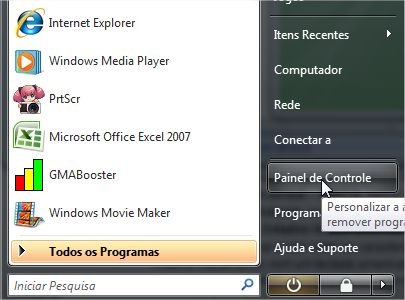
Dê duplo clique sobre Opções regionais e de idioma.

Na nova janela escolha a aba Teclados e idiomas e selecione o botão “Alterar Teclados”, conforme mostrado abaixo:

O primeiro passo agora é definirmos qual será o idioma de entrada (o que vale para reconhecer a função de cada tecla). Queremos o português em padrão Brasil - ABNT2, portanto selecione-o a partir da primeira caixa de seleção:

Agora, na porção inferior da tela, clique sobre Adicionar e escolha Estados Unidos (internacional), confirmando em seguida. Esta etapa serve para que o tipo de teclado externo (layout) seja identificado adequadamente.
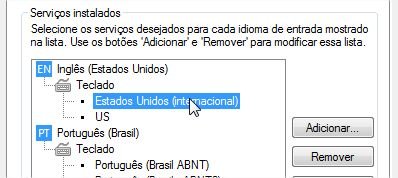
Com estes passos, seu notebook já estará devidamente configurado. Vale ressaltar que não há como mudar as teclas por fora, logo você terá que se acostumar com a ideia de pressionar o acento agudo para escrever um cê-cedilha.
Para consultar o novo posicionamento das teclas retorne à tela em que estávamos no passo anterior e dê duplo clique no padrão ABNT2 para saber exatamente onde está cada comando e acento.
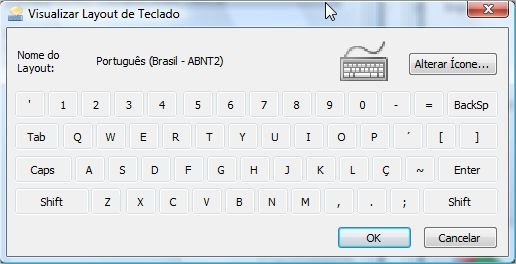
Aqueles que não removeram suas barras de idioma da barra de tarefas podem acessar estas configurações com um clique do botão direito do mouse. Depois de aberto o menu contextual, escolha a opção Configurações, como novamente demonstrado abaixo:
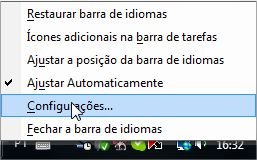
E lembrem-se: esta dica não é valida somente para os que possuem notebooks e netbooks fora do nosso padrão, mas para todos os com equipamentos em condições similares. Podem ser emuladas entradas também para outros idiomas diretamente, como Árabe e e Japonês, por exemplo.


















![Imagem de: Home office: 157 vagas para trabalho remoto [15/04]](https://tm.ibxk.com.br/2024/04/15/15155528990131.jpg?ims=288x165)






